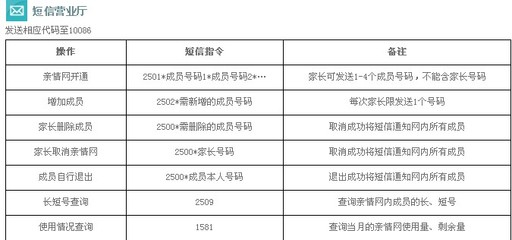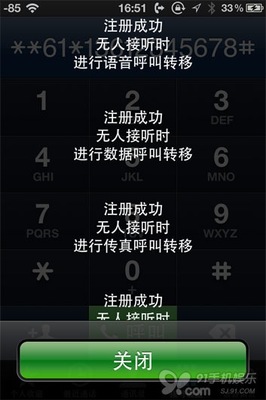今天新入希捷2T移动硬盘,打算分区。结果不小心选中 “将分区设为活动分区”
百度:有人因为这个设置导致自身电脑无法启动,愁!
急切地想取消啊,无奈那一项悄悄地灰下去了。。。。
再百度:出现多根救命稻草,抓住一根,还不错,网址:http://blog.csdn.net/hproc/article/details/7250595
其中介绍如何设置活动分区,及如何取消。
不敢贸然使用该法,遂又百度:有说没必要取消,不影响使用的。还有说是活动分区中可以安装另外的操作系统。也就是说如果你在移动硬盘上装个系统的话可以直接启动进入移动硬盘的系统。因为: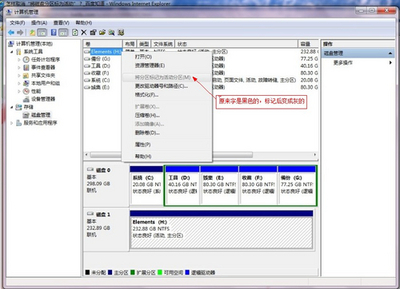
电脑系统的引导器是安装于活动主分区上面的,而且一块硬盘必须要有一个主分区处于活动状态才能启动得了。电脑的启动过程:BIOS加电-->BIOS自检-->硬件检测-->按BIOS里设置好的启动须序搜寻可启动介质(如硬盘、光盘、U盘、网络等)-->加载可启动介质的引导记录(磁盘上称为MBR)-->根据MBR搜寻启动文件(一般windows系统的系统文件,如NTLDR、BOOTMGR是位于活动主分区的,而winPE等则不然)。
不过,我还是打算取消自己移动硬盘上的活动分区了,所以我小心翼翼地按照那个稻草中的步骤开始了“冒险”。贴上图片记录全过程:
注意:hproc的博客中介绍是Select Disk 0,但是按照实际显示,我的移动硬盘是“磁盘1”,所以我select dick 1,结果成功了!
附上hproc博客中的方法:
取消将磁盘分区标为活动的
取消的时候只能有命令行,因为windows界面的那个选项卡已经变为浅色的不可以勾选了。
1.命令行提示符,运行DISKPART,运行入提示符变成"DISKPART>";
2.使用"LIST DISK"命令确定你的移动硬盘的##号;
3.使用"Select DISK 0"将你的移动磁盘设置成当前操作磁盘;
4.使用"Select PARTITION 1"将第一个分区设置成当前的操作分区;
5.使用"INACTIVE"命令解除当前分区的活动状态。
 爱华网
爱华网